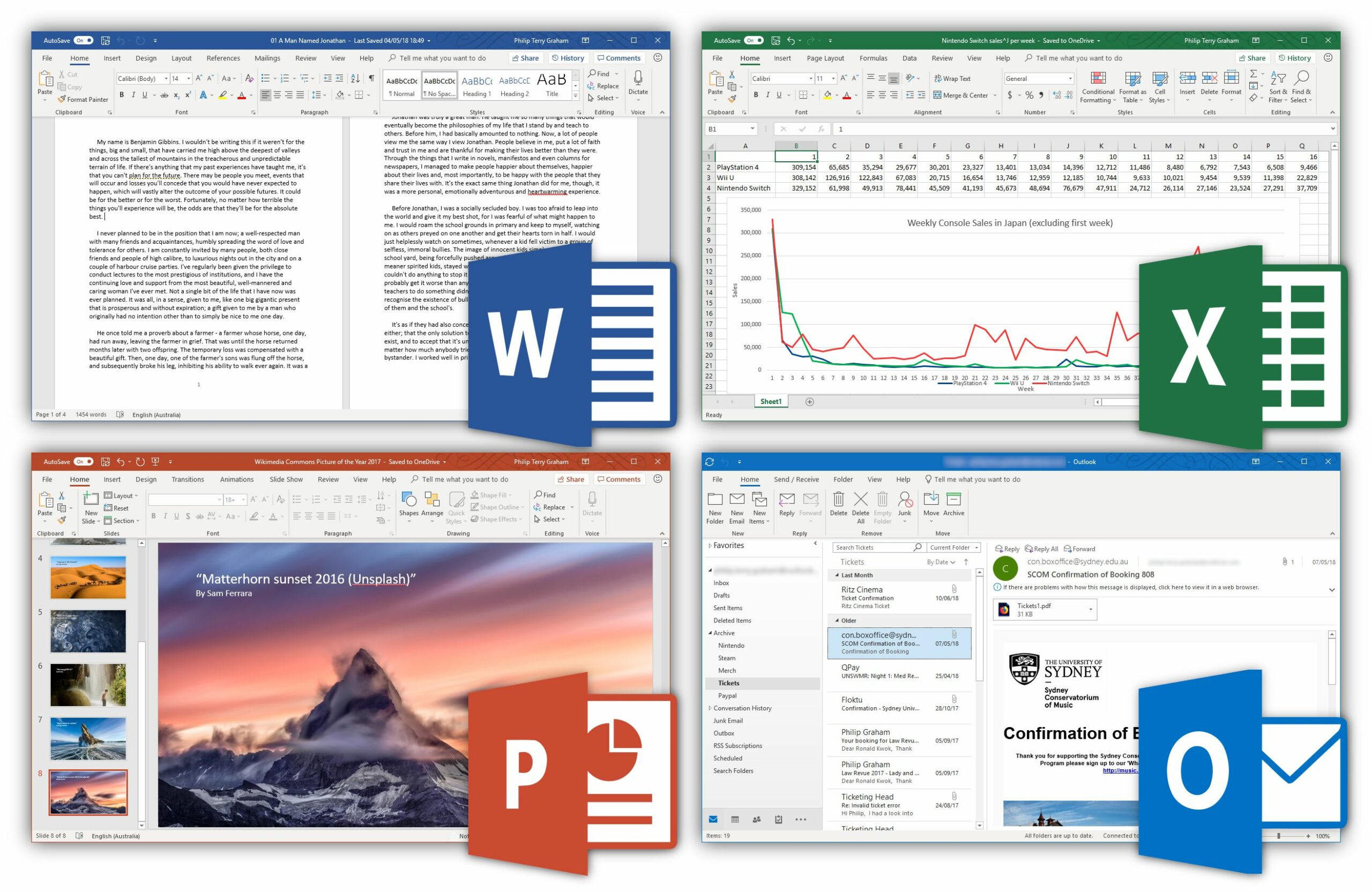Microsoft Office on kokoelma toimistoon liittyviä sovelluksia. Jokaisella sovelluksella on ainutlaatuinen tarkoitus ja se tarjoaa käyttäjilleen tietyn palvelun. Esimerkiksi Microsoft Wordia käytetään asiakirjojen luomiseen. Microsoft PowerPointia käytetään esitysten luomiseen. Microsoft Outlookia käytetään sähköpostin ja kalenterien hallintaan. Muitakin on.
Mikä on Microsoft 365?
Microsoft Officen uusin versio on nimeltään Microsoft Office 2019, vaikka verkkopohjainen Microsoft 365 on versio, jonka Microsoft haluaisi käyttäjien käyttävän. Useita ohjelmistoversioita on ollut olemassa vuodesta 1988 lähtien, mukaan lukien mutta ei rajoittuen Microsoft Office Professional-, Microsoft Office Home- ja Student -versiot sekä erilaiset Microsoft Office 2016 -kokoelmat. Useimmat ihmiset kuitenkin kutsuvat jokaista ohjelmistoversiota edelleen nimellä Microsoft Office. . mikä vaikeuttaa painosten erottamista toisistaan. Microsoft 365 erottaa vanhemmista MS Officen versioista se, että se integroi kaikki sovellusten osat pilveen. Se on myös tilauspalvelu, eli käyttäjät maksavat sen käytöstä kuukausi- tai vuosimaksun, ja päivitykset uudempiin versioihin sisältyvät tähän hintaan. Microsoft Officen aiemmat versiot, mukaan lukien Office 2016, eivät tarjonneet kaikkia pilviominaisuuksia, joita Microsoft 365 tarjoaa, eivätkä ne olleet tilauspohjaisia. Office 2016 oli kertaostos, kuten muutkin versiot, ja kuten Office 2019 on.
Paketit saatavilla
Microsoft 365 Business tulee neljässä eri paketissa: Basic, Standard, Premium ja Apps. Basic sisältää Wordin, Excelin ja PowerPointin verkko- ja mobiiliversiot. Standardi lisää Publisherin ja Accessin (vain PC). Premium lisää kaikki pilvipalvelut, kuten Intune ja Azure Information Protection. Sovellukset sisältävät kaikki vakiosovellukset ja OneDriven.
Kuka käyttää MS Officea ja miksi?
Microsoft Office -ohjelmistopaketin ostavat käyttäjät tekevät niin yleensä, kun he huomaavat, että heidän käyttöjärjestelmän mukana tulevat sovellukset eivät ole riittävän kestäviä vastaamaan heidän tarpeitaan. Olisi esimerkiksi lähes mahdotonta kirjoittaa kirjaa käyttämällä vain Microsoft WordPadia, tekstinkäsittelysovellusta, joka tulee ilmaiseksi kaikkien Windows-versioiden mukana. Mutta olisi varmasti mahdollista kirjoittaa kirja Microsoft Wordilla, joka tarjoaa paljon enemmän mahdollisuuksia. Yritykset käyttävät myös Microsoft Officea. Se on de facto standardi suurten yritysten keskuudessa. Yrityspakettien sovellukset sisältävät sovelluksia, joilla voidaan hallita suuria käyttäjätietokantoja, suorittaa edistyneitä laskentataulukkolaskutoimituksia ja luoda tehokkaita ja jännittäviä esityksiä musiikin ja videon kanssa. Microsoft väittää, että yli miljardi ihmistä käyttää heidän Office-tuotteitaan. Office-ohjelmistopakettia käytetään kaikkialla maailmassa.
Mitkä laitteet tukevat MS Officea?
Voit käyttää kaikkea Microsoft Officen tarjontaa useimmilla laitteilla, mukaan lukien pöytätietokoneet, kannettavat tietokoneet, tabletit ja älypuhelimet. Jos sinulla ei ole tietokonetta tai tietokoneesi ei tue Officen täyttä versiota, voit käyttää Microsoft Office Online -sovelluspakettia. Microsoft Officelle on myös sovelluksia iPhonelle ja iPadille, jotka kaikki ovat saatavilla App Storesta. Android-sovelluksia on saatavilla Google Playn kautta.
Mitä sovelluksia Microsoft Office sisältää?
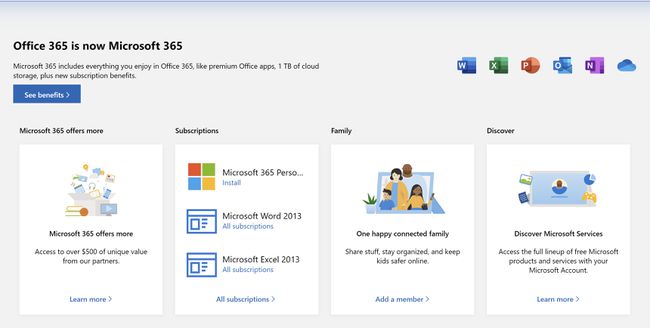
Tiettyyn Microsoft Office -pakettiin sisältyvät sovellukset riippuvat valitsemastasi Microsoft Office -paketista (samoin kuin hinta). Microsoft 365 Family and Personal sisältävät Wordin, Excelin, PowerPointin, OneNoten ja Outlookin. Office Home & Student 2016 (vain PC) sisältää Wordin, Excelin, PowerPointin ja OneNoten. Business-sviiteissä on myös tiettyjä yhdistelmiä, ja niihin kuuluu Publisher ja Access. Tässä on lyhyt kuvaus sovelluksista ja niiden tarkoituksesta:
- Sana – luoda asiakirjoja, lentolehtisiä, julkaisuja.
- Power Point – järjestää ja käsitellä tietoja, mukaan lukien kaavat, grafiikkatyökalut ja paljon muuta.
- Excel – tallentaa, järjestää ja käsitellä tietoja.
- Levy – tallentaa tietoja verkossa.
- Huomautus – järjestää keräämäsi tiedot, mukaan lukien käsinkirjoitetut muistiinpanot, piirustukset, kuvakaappaukset, äänileikkeet ja paljon muuta.
- Kustantaja – laajojen julkaisujen, julisteiden, lehtisten, ruokalistan tekeminen.
- Näkymät – hallita sähköpostia ja kalentereita, tehtäväluetteloita ja yhteystietoja.
- Pääsy – suurten tietomäärien kerääminen ja järjestäminen.
Microsoft on suunnitellut sviittien sovellukset toimimaan saumattomasti yhdessä. Jos katsot yllä olevaa luetteloa, voit kuvitella, kuinka monta sovellusyhdistelmää voidaan käyttää yhdessä. Voit esimerkiksi kirjoittaa asiakirjan Wordissa ja tallentaa sen pilveen OneDriven avulla. Voit kirjoittaa sähköpostin Outlookissa ja liittää siihen PowerPointilla luomasi esityksen. Voit tuoda yhteystietoja Outlookista Exceliin luodaksesi laskentataulukon tuntemistasi ihmisistä, heidän nimistään, osoitteistaan ja niin edelleen.
Mac-versio
Kaikkiin Microsoft 365:n Mac-versioihin kuuluvat Outlook, Word, Excel, PowerPoint ja OneNote.
Android-versio
Sisältää Wordin, Excelin, PowerPointin yhtenäisenä sovelluksena; Outlook ja OneNote ovat erillisiä sovelluksia. Word, Excel ja PowerPoint voidaan myös ladata erikseen.
iOS-versio
Sisältää Wordin, Excelin, PowerPointin erillisinä sovelluksina tai yhtenäisen Office-sovelluksen, Outlook ja OneNote ovat vain erillisiä sovelluksia. FAQ
-
Mikä on Microsoft Office Click-to-Run?
Click-to-Run on Microsoft Office -asennustekniikka, jonka avulla voit ladata ja käyttää Office-sovellusta heti, jopa ennen kuin koko paketti on asennettu. Jos esimerkiksi yrität käyttää ominaisuutta ennen kuin ohjelmisto on asennettu, Click-to-Run aloittaa välittömästi kyseisen ominaisuuden asennuksen. Click-to-Run on saatavilla Microsoft Office 365:ssä ja Office 2013:ssa ja uudemmissa.
-
Mikä on Microsoft Office OneNote?
OneNote on osa Microsoft Office Suitea. Se on toiminnaltaan samanlainen kuin Evernote, ja OneNoten avulla käyttäjät voivat seurata tehtäväluettelon kohteita, tehdä muistiinpanoja ja paljon muuta digitaalisen muistikirjan käyttöliittymässä. Jaa OneNote-asiakirjasi tai pidä ne yksityisinä ja käytä Wordin kaltaisia työkaluja ja ominaisuuksia työsi järjestämiseen.